Oglas
Posjedovanje računala je izvrsno, ali trebate izdvojiti vrijeme za obavljanje nekih osnovnih zadataka održavanja sustava Windows kako biste bili sigurni da vaš stroj radi u najboljem redu. U suprotnom, nekoliko minuta koje niste potrošili na održavanju moglo bi se pretvoriti u sate nepotrebnog rada u budućnosti.
Pogledajmo zadatke održavanja sustava Windows 10 koje svaki vlasnik osobnih računala treba redovito obavljati te kako ih učinkovito obavljati.
1. Ažurirajte Windows i softver
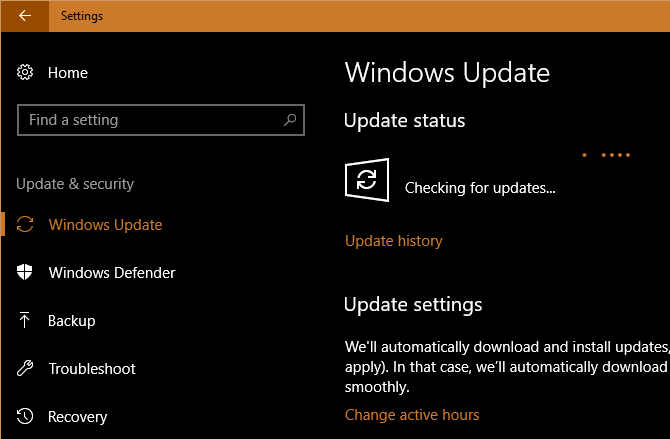
Ažuriranje računala jedan je od najosnovnijih, ali važnih zadataka održavanja sustava Windows. Windows 10 je sjajan u samoj nadogradnji, ali ipak biste se trebali povremeno prijaviti i provjerite je li na nečemu isključen.
Kreni prema Postavke> Ažuriranje i sigurnost> Ažuriranje sustava Windows i kliknite Provjerite ažuriranja.
Windows će vam reći ako pronađe neka ažuriranja i trebao bi ih automatski instalirati. Neki, ali ne svi, ažuriranja zahtijevaju ponovno pokretanje. Ako je dostupna nova velika verzija Windows 10, možete odlučiti i želite li je ovdje instalirati.
Dok radite na ažuriranjima, dobro je osigurati da se sav instalirani softver ažurira. Neki programi, poput Chromea i Firefoxa, to rade automatski. Ostali programi će vas pitati za ažuriranje kad ih otvorite.
Možete provjeriti postoje li ažuriranja za većinu softvera posjetom Pomoć> Provjera ažuriranja ili Opcije> Provjerite ažuriranja.
Vidjeti naš vodič za ažuriranje svega na vašem Windows računalu Kako ažurirati Windows, aplikacije i upravljačke programe: potpuni vodičAžuriranje softvera vašeg računala je važno, ali kako provjeriti za sva ta ažuriranja? Pokazat ćemo vam kako ažurirati sve u sustavu Windows. Čitaj više za više pomoći.
2. Upravljajte svojom e-poštom

Brzo se pošaljite poštom ako ne ostanete pri vrhu. Kada je vaša poštanska pošta puna automatiziranih biltena i ostalog neželjenog sadržaja koji ne želite, pronalaženje poruka koje su zapravo važne potrebno je duže.
Stoga je još jedan od vrijednih zadataka održavanja računala redovito smanjivanje dolaznih poruka e-pošte otkazivanjem pretplate na biltene koje nikada ne čitate. Zatim postavi filtre e-pošte Kako postaviti filtre e-pošte u Gmail, Yahoo Mail i OutlookFiltriranje e-pošte vaš je najbolji alat za održavanje svoje mape pristigle pošte urednom i organiziranom. Evo kako postaviti i koristiti filtre e-pošte u Gmailu, Yahoo Mail i Outlooku. Čitaj više pa u pristigloj pošti dolaze samo važne poruke. Vaša će aplikacija za e-poštu postati puno ugodnije mjesto.
3. Izradite sigurnosnu kopiju podataka
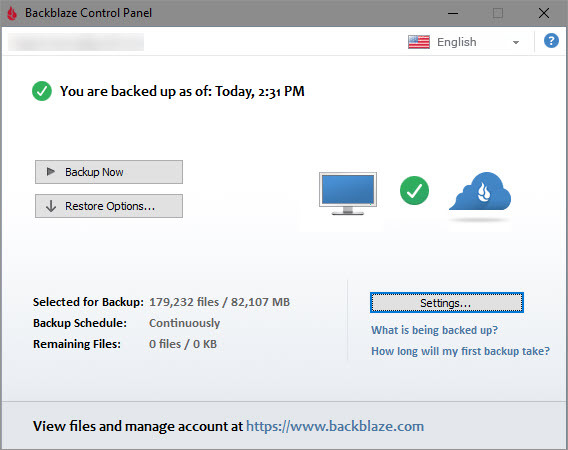
Izrada sigurnosnih kopija podataka važan je dio redovnog održavanja. Iako je to obično postavljanje i zaboravi, pametno je povremeno potvrditi da je sigurnosna kopija operativna. Inače, mogli biste biti neugodno iznenađeni ako vaše računalo ne uspije.
Većina softvera za izradu sigurnosnih kopija prikazuje vam status i / ili posljednje vrijeme izrade sigurnosnih kopija točno na početnom zaslonu. Otvorite svoj softver po izboru i provjerite radi li sve ispravno.
Ako koristite sigurnosnu kopiju Povijesti datoteka u sustavu Windows, idite na Postavke> Ažuriranje i sigurnost> Izrada sigurnosne kopije i odaberite Više mogućnosti da biste vidjeli najnovije vrijeme izrade sigurnosnih kopija.
Ne postoji izgovor za sigurnosno kopiranje podataka - ako još niste postavili sigurnosnu kopiju, sada je savršeno vrijeme. Provjeri naš konačni vodič za izradu sigurnosnih kopija za Windows Ultimate Vodič za sigurnosnu kopiju podataka za Windows 10Saželi smo sve mogućnosti sigurnosne kopije, obnove, oporavka i popravka koje bismo mogli pronaći u sustavu Windows 10. Koristite naše jednostavne savjete i više nikada ne očajavajte nad izgubljenim podacima! Čitaj više za sve što je potrebno da krenete.
4. Izbrišite nepotrebne datoteke i programe

Iskusni Windows korisnici znaju kako OS s vremenom nagomilava oskudne slučajeve. Nešto od toga ne možete spriječiti, pa pomaže povremeno očistiti stare podatke koje ne upotrebljavate aktivno. Oslobađanje prostora također može poboljšati performanse vašeg računala ako vam je pretjerano slabo.
Srećom, imate nekoliko ugrađenih alata za održavanje Windows koji će vam pomoći u tome. Savjetovati naš krajnji popis za čišćenje Windows Kako očistiti svoje Windows računalo: The Ultimate ChecklistProvedeno neko vrijeme čišćenja sustava Windows može donijeti ogromna poboljšanja performansi. Evo konačnog popisa za čišćenje vašeg Windows računala. Čitaj više za više detalja.
5. Izvršite provjere održavanja sustava Windows
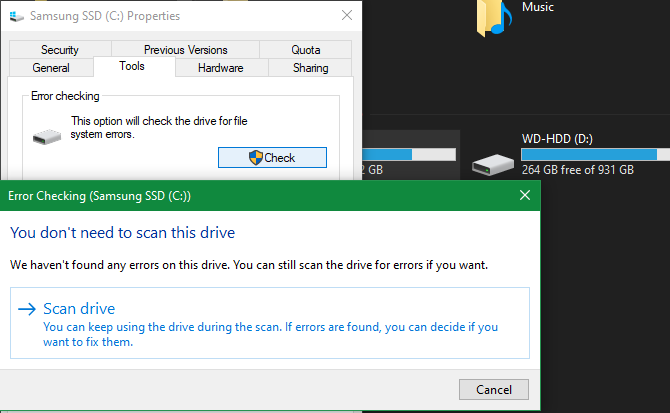
Kao dio održavanja sustava Windows 10 trebali biste povremeno izvršiti nekoliko skeniranja samo da biste bili sigurni da nema problema koji ste previdjeli.
Jedno od njih je antivirusno skeniranje. Nadamo se da koristite solidan antivirus koji bi se trebao automatski skenirati. No, dobro je dobiti povremeno drugo mišljenje posvećenog programa protiv zlonamjernog softvera.
Malwarebytes je naš najbolji izbor za to. Besplatna verzija omogućuje skeniranje samo na zahtjev, ali to je sve što vam treba za povremenu provjeru. Nadamo se da ne nalazi ništa na vašem sustavu, ali vrijedi izdvojiti vrijeme jer će pronaći ono što drugi antivirusni softver nema.
Također biste trebali povremeno obavljati SFC skeniranje. Ova naredba, kratica za provjeru sistemskih datoteka, uslužni je program za održavanje sustava Windows koji provjerava oštećene sistemske datoteke i po potrebi ih popravlja.
Tip cmd u izbornik Start, a zatim desnom tipkom miša kliknite i odaberite Pokreni kao administrator. Unesite sljedeći redak za pokretanje skeniranja, koje može potrajati:
sfc / scannowAko vaše računalo ima pogon tvrdog diska (nije SSD), možete pokrenuti i ček da potražite loše sektore na vašem disku. Da biste to učinili, otvorite prozor File Explorer i pomaknite se na Ovo računalo. Kliknite desnom tipkom miša desnom tipkom miša (vjerojatno naljepnicom C:) i odaberite Svojstva.
U rezultirajućem prozoru prebacite se na alat i pritisnite Ček dugme. Windows će vam vjerovatno reći da nije pronašla nikakve pogreške na pogonu; izabrati Skenirajte pogon pokrenuti novo skeniranje.
6. Dvaput provjerite važne postavke
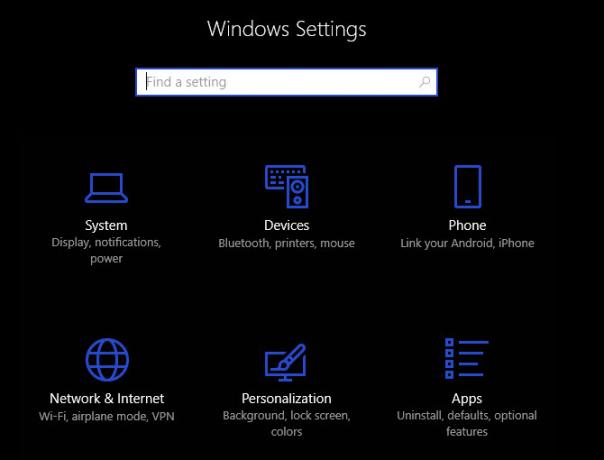
Redovni tok ažuriranja za Windows 10 znači da se uvijek mijenja. Iako ovo rezultira velikim brojem sjajnih značajki, to ujedno znači i da Windows ima više šansi uvesti zbunjujuće nove mogućnosti koje utječu na rad vašeg računala.
Nakon što instalirate veliko ažuriranje, trebali biste provjeriti nove postavke i provjeriti jesu li postavljene na način koji želite. A ako se nikada niste zaronili na ploču, trebali biste saznajte što postavke mogu učiniti Vodič za postavke sustava Windows 10: Kako učiniti sve i svaštaZnate li kako se kreće oko aplikacije Settings u sustavu Windows 10? Evo svega što trebate znati. Čitaj više i postavite svoje računalo baš kako vam se sviđa.
Još jedna važna stavka koju biste trebali provjeriti u sklopu redovnog održavanja računala je odjeljak za pokretanje vašeg računala Kako se koristi pokretačka mapa sustava Windows 10: sve što trebate znatiWindows 10 mapa za pokretanje omogućuje vam upravljanje programima koji se pokreću pri pokretanju. Evo načina pronalaženja mape za pokretanje i upravljanja njenim programima. Čitaj više . Kad instalirate više softvera, vjerojatno ćete sastaviti tonu programa koji se pokreću čim se pokrenete. Ako previše programa pokrenete odmah, usporit će vrijeme pokretanja i pojesti resurse u pozadini. Prijavite se ponekad i provjerite je li pod nadzorom.
7. Očistite svoj hardver

Nitko zapravo ne uživa u čišćenju svog računala, ali važan je korak to kako bi ono bilo najbolje u najboljem redu. Osim toga, većina uređaja vremenom postaje prilično bruto. Trebali biste barem nekoliko puta godišnje obrisati tipkovnicu i zaslon te očistiti prašinu s računala.
Pisali smo vodič za čišćenje prijenosnog računala i isto toliko savjeta vrijedi i za stolna računala. Dok ste pod haubom, provjerite da vaša postava ne trpi nijednog Pogreške u održavanju računala 8 pogreške u održavanju računala koje ubijaju vijek trajanja hardveraOdržavanje računala nije raketna znanost, ali mogli biste raditi nekoliko pogrešaka koje zapravo štete vašem hardveru. Čitaj više , kao što je loša ventilacija.
Održavanje sustava Windows dosadno je, ali važno
Pregledali smo nekoliko važnih poslova koji bi se trebali redovito dovršavati na popisu za održavanje radne površine ili prijenosnog računala. Ne treba opsesirati zbog njih, ali zanemarivanje njih dovesti će do problema na putu. Ako se računalo dobro popravlja, štedite vam vrijeme i novac, pa će vam biti drago što ste uspjeli nastaviti s tim.
Ako tražite više savjeta za održavanje sustava Windows 10, obavezno ih ne napravite ove velike pogreške u održavanju sustava Windows 7 Pogreške u održavanju sustava Windows koje nikada ne biste trebali napravitiAko želite da glatko radi vaše Windows računalo, morate izbjegavati prave velike pogreške. Oni bi mogli skratiti životni vijek vašeg računala i učiniti vaše iskustvo frustrirajućim. Čitaj više .
Ben je zamjenik urednika i sponzorirani menadžer postova na MakeUseOf. Ima B.S. na Računalnim informacijskim sustavima s Grove City Collegea, gdje je diplomirao na Cum Laudeu i s odlikovanjem na njegovu glavnih. Uživa u pomaganju drugima te strastveno gleda na videoigre.